Diese einfache Anleitung ist für diejenigen, die diesem großartigen Spiel Leben und Farbe verleihen möchten. Hoffentlich können Sie Knight's Tale nach dem Lesen dieses kurzen Tutorials in seiner vollen Pracht genießen!
Einleitung / Intro
Knight's Tale ist ein schönes Spiel, aber meiner Meinung nach es fehlt ein wenig an Sättigung und Farbe. Das fand ich beim Spielen mit erhöhte digitale Lebendigkeit Werte macht viel mehr Freude und Zufriedenheit, also habe ich beschlossen, diese schnelle und einfache Anleitung zu schreiben.
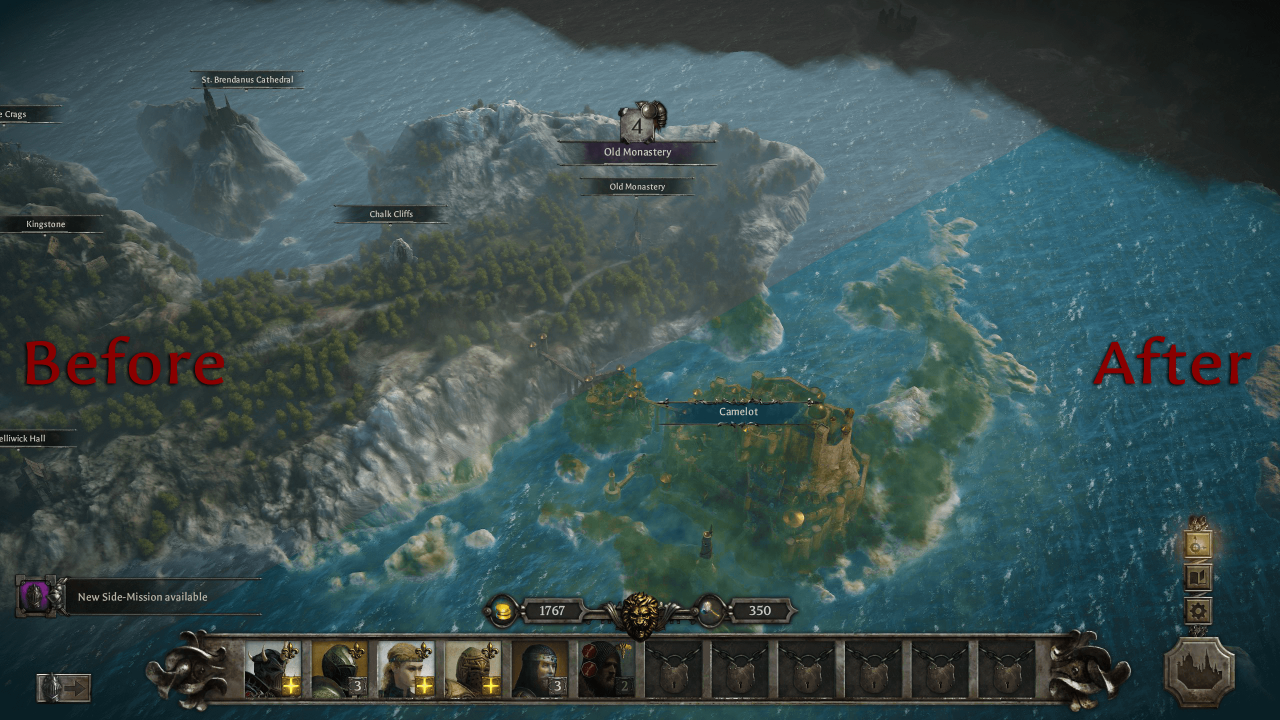
Diese Anleitung ist ziemlich einfach und führt zum Erreichen der Farbtreue, die Sie im obigen Bild sehen können.
Alles, was Sie hier verwenden müssen, ist VibranceGUI, ein kleines, kostenloses und sicheres Tool, um dem Spiel Digital Vibrance hinzuzufügen.
Hier ist es in Aktion:
Abrufen und Verwenden von VibranceGUI
- Herunterladen VibranceGUI[vibrancegui.com] von hier (Keine Installation erforderlich)
- Starten Sie VibranceGUI. Sie sollten so etwas sehen:
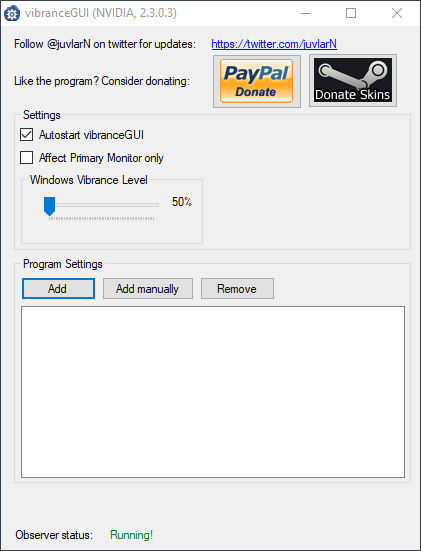
- Klicken Sie auf „Manuell hinzufügen“
- Navigieren Sie zu Ihrer Steam-Bibliothek, in der das Spiel installiert ist. Dies sollte in etwa so lauten: SteamLibrary\steamapps\common\King Arthur Knight's Tale
- Wählen Sie KA_KT.exe; es sollte so aussehen:
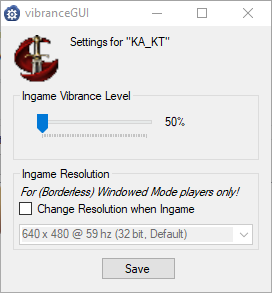
- Stellen Sie den Schieberegler auf 100 % oder den von Ihnen bevorzugten Wert ein. Ich schlage vor, Sie versuchen es zuerst mit 100% und senken es dann bei Bedarf.
- Klicken Sie auf "Speichern"
- …und das ist es!
- Sie können VibranceGUI ausblenden und es wird in der Taskleiste sein und seine Arbeit erledigen.
- Ich empfehle auch, „Autostart VibranceGUI“ umzuschalten, damit es jedes Mal mit Windows startet. Das Programm ist so klein, dass es die Leistung überhaupt nicht beeinträchtigt.
Einstellungen im Spiel
Der Schieberegler im Spiel bietet einen viel engeren Bereich, daher belasse ich ihn oft auf der Standardeinstellung (Mittel)
Jetzt bleibt nur noch eines zu tun – Spaß am Spiel!
Weitere Anleitungen:
- King Arthur Knight's Tale: Alle versteckten Truhen in der Hauptkampagne
- King Arthur Knight's Tale: Tipps & Tricks für neue Spieler
